pclink是为了方便好记星点读机连接电脑的一个辅助工具。
pclink主要功能:
1.通过好记星PCLink的通讯功能,可以将学习机的部分资料发送到PC机作为备份。
2.可以在PC机上,对所有数据按学习机格式进行编辑,编辑后的数据可以下传学习机中。
3.可以通过好记星PCLink下传电子名片、日程提醒、备忘记事。
pclink界面说明:
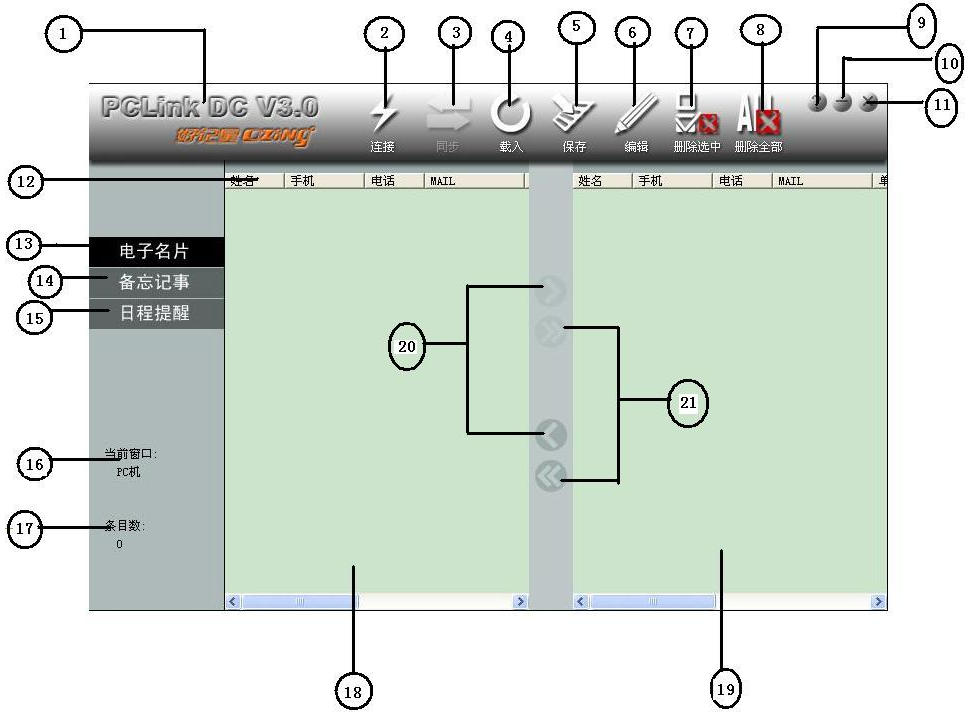
1、软件LOGO:点击拖动可以移动主窗体位置。
2、连接/断开按钮:点击可使学习机与PC机连接或断开。
3、同步按钮:连接状态下,点击同步按钮,会将学习机内部的信息同步发送到电脑端,在此窗口显示全部内容。
4、载入按钮:将之前从PCLINK保存到计算机的各项信息载入到PC机窗口端;点击载入按钮,出现路径选择窗口,选择之前所保存的.dat文件后点击打开,则信息自动载入到PC机窗口端;
5、保存按钮: 将在PC机窗口端的内容保存到用户指定的路径下(保存为.dat文件);PC机窗口端有内容的时候,点击保存按钮,在出现的保存提示框中,选择要保存的项目名称与路径,之后点击保存按钮保存已有信息,点击取消按钮取消当前的操作。
6、编辑按钮:点击窗口内部空白处(学习机与PC机窗口端均可响应此功能),会出现各个项目(电子名片、日程提醒或备忘记事)所需要输入的内容编辑框,在各个空白处编辑所要输入的内容,点击添加按钮自动将内容添加到PCLINK窗口中,点击前一条、后一条按键可相应查看当前项前、后一条的内容,修改键可修改选择项的内容,重填键会清空所选项的全部内容,以便用户重新编辑。
7、删除选中按钮:删除各个窗口中的高亮显示项。
8、删除全部按钮:将当前选中窗口中的所有内容全部删除。
9、帮助按钮:浏览帮助文档。
10、最小化按钮:将主窗体最小化。
11、关闭按钮:关闭PCLink软件。
12、列表项:显示当前项的信息。
13、电子名片按钮:当前所有操作都是针对电子名片项目所进行的(学习机端“工具”菜单下的名片记事项目中)。
14、备忘记事按钮:当前所有操作都是针对备忘记事项目所进行的(学习机端“工具”菜单下的名片记事项目中)。
15、日程提醒按钮:当前所有操作都是针对日程提醒项目所进行的(学习机端“工具”菜单下的名片记事项目中)。
16、当前窗口提示框: 显示当前所响应操作的窗口名称(PC机/学习机)。
17、条目数提示框:显示当前响应操作窗口中所包含的条目数量.
18、PC机窗口:点击该窗口可以将焦点设为PC机窗口,16-当前窗口提示框会显示为PC机。双击该窗口,可弹出相应项目的编辑框,编辑相应项目信息。
19、学习机窗口:点击该窗口可以将焦点设为学习机窗口,16-当前窗口提示框会显示为学习机。双击该窗口,可弹出相应项目的编辑框,编辑相应项目信息。
20、发送选中按钮:将两个窗口中高亮显示项互相传输。
21、发送全部按钮:将两个窗口中的全部内容相互传输。
PCLINK使用说明
1.第一次使用PCLINK软件时需要先安装V21_USB驱动;
2.学习机与电脑连接说明:
a.请用户在开机状态下,使用USB连线将计算机与学习机连接;
b.学习机端进入“工具”菜单下的“数据传输”-“1.与电脑同步”,屏幕显示“与电脑同步...”;
c.电脑端双击运行PCLINK.exe软件;
d.电脑端与学习机端均准备就绪后,点击PCLINK的“连接”按钮,出现“连接成功”的提示框;并且连接按钮变为断开;此时即完成了学习机与电脑的连接。
3.学习机与电脑的断开:
当传输工作完成后,点击PCLINK端的断开按钮,出现“断开成功”提示,则表示学习机与电脑已经成功断开,此时学习机端会自动退回到数据传输界面,可以继续其它操作;PC机端也可以关闭PCLINK软件。此时USB线也可以拔除。
注:为了保证传输内容的正确与完整,请勿在传输过程中或是未将学习机与PCLINK断开时,擅自拔除USB线。
- PC官方版
- 安卓官方手机版
- IOS官方手机版

















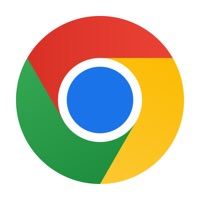
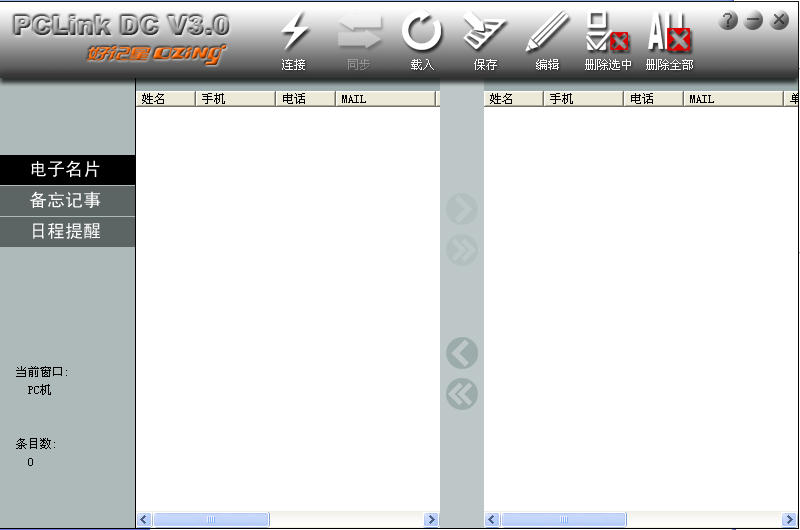
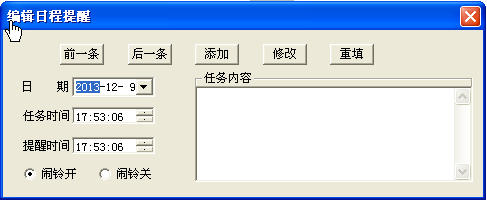
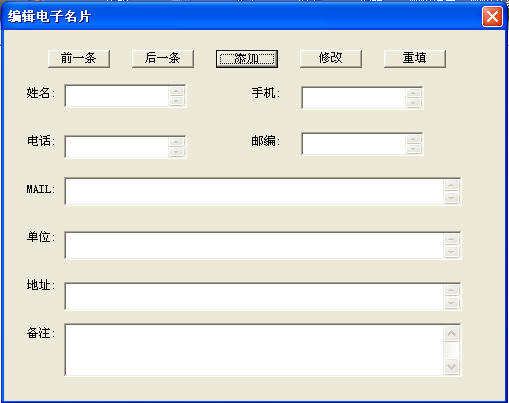
 蓝云工具箱绿色免安装版v4.3 最新版
蓝云工具箱绿色免安装版v4.3 最新版
 酷鱼网扫描端2.0.12178.370 官方版
酷鱼网扫描端2.0.12178.370 官方版
 摸鱼屏保2.0.exe最新版
摸鱼屏保2.0.exe最新版
 疯狂星期四文案最新版1.0 pc电脑版
疯狂星期四文案最新版1.0 pc电脑版
 鸟人云手机电脑版1.0 官方版
鸟人云手机电脑版1.0 官方版
 VMOS云手机电脑版1.1.5.0 官方版
VMOS云手机电脑版1.1.5.0 官方版
 飞智游戏厅电脑版(飞智游戏手柄连接软件)v2.5.0.7 PC空间站版
飞智游戏厅电脑版(飞智游戏手柄连接软件)v2.5.0.7 PC空间站版
 fanbook客户端v1.6.97.1552 官方版
fanbook客户端v1.6.97.1552 官方版
 iriun webcam for pc2.8.0 pc版
iriun webcam for pc2.8.0 pc版
 ElevenClock(win11时钟小工具)3.7.0 免费版
ElevenClock(win11时钟小工具)3.7.0 免费版
 定时强制锁屏软件1.0 彩蛋版
定时强制锁屏软件1.0 彩蛋版
 Windows微信多开助手v1.0 C++版
Windows微信多开助手v1.0 C++版
 eSearch识屏搜索1.7.4 免费版
eSearch识屏搜索1.7.4 免费版
 电脑助手20220718单文件版免费下载
电脑助手20220718单文件版免费下载
 自然人电子税务局(扣缴端)V3.1.173 全国通用版
自然人电子税务局(扣缴端)V3.1.173 全国通用版
 批量二维码生成器1.2.0 免费版
批量二维码生成器1.2.0 免费版
 神雕雕刻辅助软件3.0.2.9 官方版
神雕雕刻辅助软件3.0.2.9 官方版
 柜柜PC客户端(家具设计)3.4.1.2 官方正式版
柜柜PC客户端(家具设计)3.4.1.2 官方正式版
 剪切板资源捕获器(抓取下载链接工具)1.0.0 免费版
剪切板资源捕获器(抓取下载链接工具)1.0.0 免费版
 我的ABC软件工具箱6.25.0 官方64位版本
我的ABC软件工具箱6.25.0 官方64位版本
 奥维互动地图2023高清卫星地图v9.7.1 X64 官方版
奥维互动地图2023高清卫星地图v9.7.1 X64 官方版
 滴答清单电脑客户端4.2.0.1最新版
滴答清单电脑客户端4.2.0.1最新版
 Zan图片虚拟打印机5.0 老胡汉化版
Zan图片虚拟打印机5.0 老胡汉化版
 MveBox(哩哔哩Blibli解析下载工具)1.0 免费版
MveBox(哩哔哩Blibli解析下载工具)1.0 免费版
 Simple Allow Copy(万能网页复制插件)0.8.3 最新版
Simple Allow Copy(万能网页复制插件)0.8.3 最新版
 云上越秀电脑版4.5.1.2 官方版
云上越秀电脑版4.5.1.2 官方版
 2021吾爱京东助手520特别版
2021吾爱京东助手520特别版
 云屋白板4.9.3.0最新版
云屋白板4.9.3.0最新版
 今目标免费版2021版10.3.0.253 官方版
今目标免费版2021版10.3.0.253 官方版
 蓝奏云直链解析工具1.0绿色版
蓝奏云直链解析工具1.0绿色版
 划词搜题工具1.0免费版
划词搜题工具1.0免费版
 剪切板记录工具cliptrap1.0.5绿色版
剪切板记录工具cliptrap1.0.5绿色版





 山东通办公平台2.6.731000.50 标准版
山东通办公平台2.6.731000.50 标准版 再见极域(byebye极域)绿色版
再见极域(byebye极域)绿色版 谷歌地球绿色版(Google earth专业版)7.3.3.
谷歌地球绿色版(Google earth专业版)7.3.3. 谷歌地球专业版破解版7.2.5.2042 官方中文特
谷歌地球专业版破解版7.2.5.2042 官方中文特 三菱PLC模拟仿真中文软件(FX-TRN-BEG-CL)1.
三菱PLC模拟仿真中文软件(FX-TRN-BEG-CL)1. 通过qq号查手机号工具安卓+电脑
通过qq号查手机号工具安卓+电脑 局域网打印机共享工具7.2 免费版
局域网打印机共享工具7.2 免费版 笔记本电池修复软件(强效电池修复工具)2.2
笔记本电池修复软件(强效电池修复工具)2.2